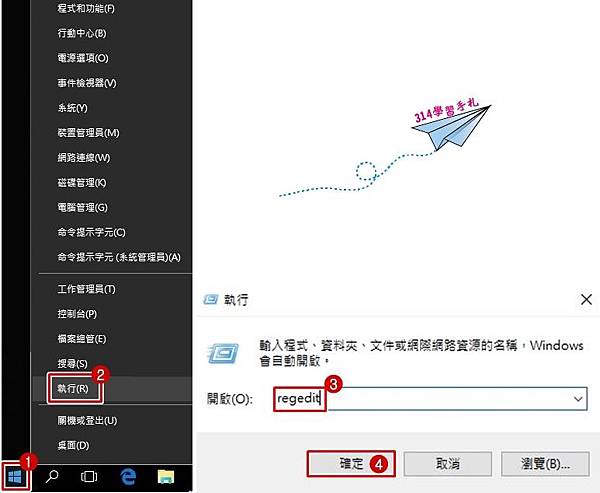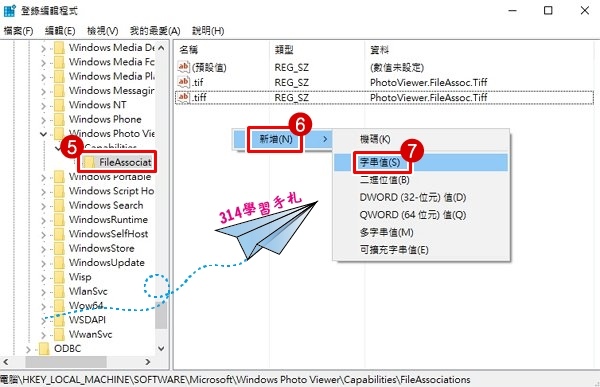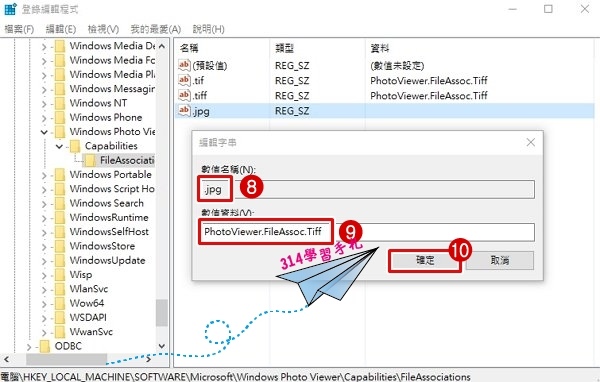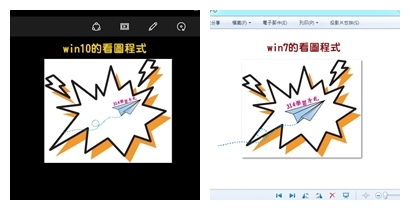
【win10】恢復 windows 相片檢視器 -PhotoViewer.reg登錄檔
習慣是一種可怕的舒適圈
習慣了win7簡潔的看圖程式
再使用win10 點多圖瀏覽時的痛苦指數會大增
找回被win10 隱藏的 Windows 相片檢視器
簡易修復 有2種方法 自行選擇一種即可
.......................
第一種方式:
只要下載PhotoViewer.reg登錄檔
314提供的下載點:http://t.cn/Ei3ryc1
下載→點選PhotoViewer.reg
→執行
→允許 選 是
→ 登入編輯程式 選 是→確定
再次點圖片→點 滑鼠右鍵 選windows 相片檢視器
→一律使用此程式來開啟 要打勾 →確定
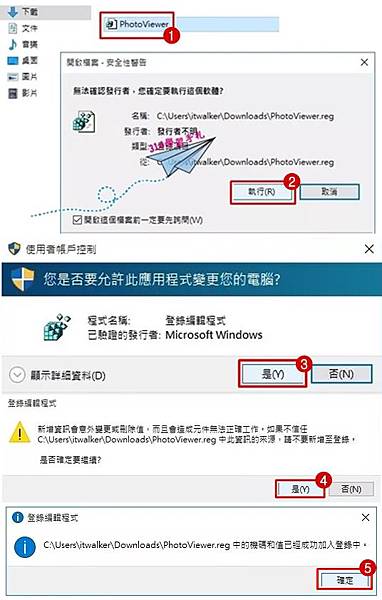
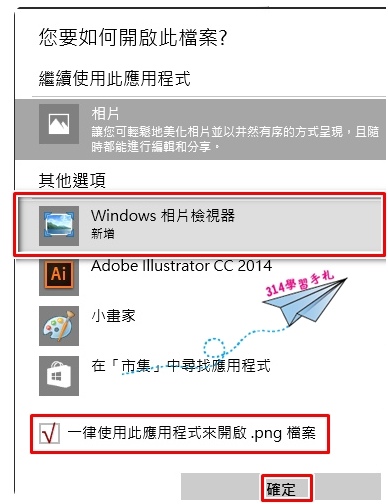
不放心下載 也可以自己編寫存成文字檔後
再將檔名改成PhotoViewer.reg
複製下列程式碼
...................................
Windows Registry Editor Version 5.00
; Change Extension's File Type
[HKEY_CURRENT_USER\Software\Classes\.jpg]
@="PhotoViewer.FileAssoc.Tiff"
; Change Extension's File Type
[HKEY_CURRENT_USER\Software\Classes\.jpeg]
@="PhotoViewer.FileAssoc.Tiff"
; Change Extension's File Type
[HKEY_CURRENT_USER\Software\Classes\.gif]
@="PhotoViewer.FileAssoc.Tiff"
; Change Extension's File Type
[HKEY_CURRENT_USER\Software\Classes\.png]
@="PhotoViewer.FileAssoc.Tiff"
; Change Extension's File Type
[HKEY_CURRENT_USER\Software\Classes\.bmp]
@="PhotoViewer.FileAssoc.Tiff"
; Change Extension's File Type
[HKEY_CURRENT_USER\Software\Classes\.tiff]
@="PhotoViewer.FileAssoc.Tiff"
; Change Extension's File Type
[HKEY_CURRENT_USER\Software\Classes\.ico]
@="PhotoViewer.FileAssoc.Tiff"
.....................................
第二種恢復法:
工作列左下角 點微軟圖示→執行
→輸入 regedit
→選
HKEY_LOCAL_MACHINE\SOFTWARE\Microsoft\Windows Photo Viewer\Capabilities\FileAssociations
→右邊欄位空白處按右鍵
→ 新增→字串值
→數值名稱 輸入 .jpg
→數值資料 輸入 PhotoViewer.FileAssoc.Tiff
→確定